- NordVPNのキルスイッチが突然PCで機能しなくなった場合は、すぐに修正する必要があります。
- VPNのキルスイッチは、重要なポイントでインターネットアクセスをブロックすることにより、偶発的なデータ漏洩を防ぐのに役立ちます。
- 多くの場合、VPNを再インストールするか、PCを再起動するだけで、問題を解決できます。
- まれに、交換が必要なPCのハードウェアの欠陥が原因で問題が発生する場合があります。
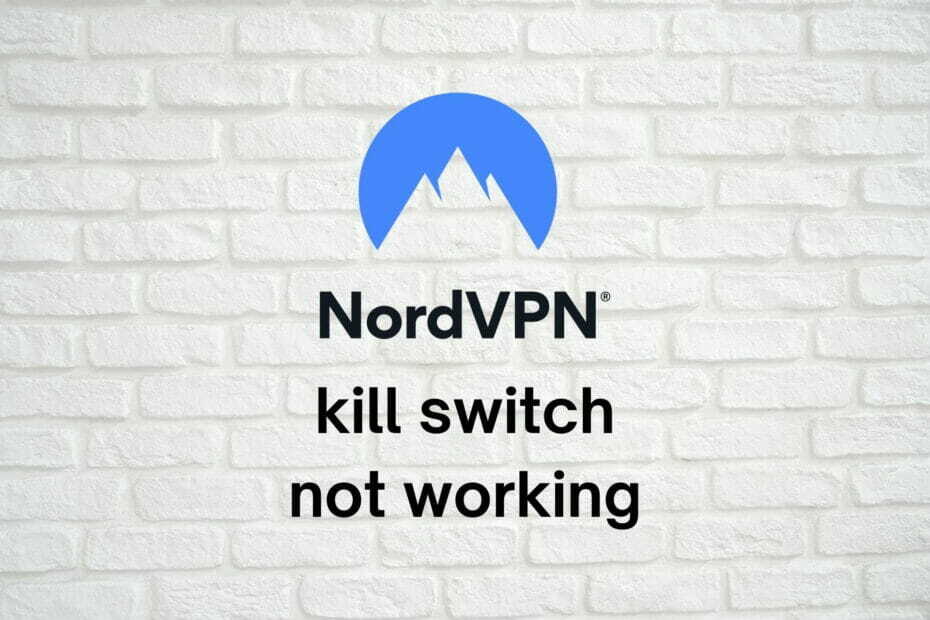
NordVPNのキルスイッチは大したことなので、機能していないことに気付いた場合は、すぐに行動する必要があります。
A VPNのキルスイッチ VPNトラフィックが検出されない場合にインターネットトラフィックをブロックする気の利いた機能です。
簡単に言うと、知らないうちにVPN接続が突然切断された場合、PCはデフォルトの安全でないインターネット接続に戻すことができなくなります。
この機能を常にオンにすることが重要である理由がわかると思います。
NordVPNは市場で最も人気のあるVPNサービスの1つであり、キルスイッチが機能しなくなるとは思われません。
ただし、これらのことが起こり、それを防ぐ方法はありません。 ただし、復元については何かできる場合があります。
私たちが推奨する5つの最高のVPN
 |
2カ年プランで59%オフ |  オファーを確認してください! オファーを確認してください! |
 |
79%オフ +2か月間無料 |
 オファーを確認してください! オファーを確認してください! |
 |
85%オフ! たったの1.99 $ 15ヶ月プランの月額 |
 オファーを確認してください! オファーを確認してください! |
 |
83%オフ(2.21 $ /月) +3か月間無料 |
 オファーを確認してください! オファーを確認してください! |
 |
76% (2.83$) 2カ年計画 |
 オファーを確認してください! オファーを確認してください! |
NordVPNのキルスイッチを修正するにはどうすればよいですか?
プロトコルの切り替え
少し直感に反するように聞こえるかもしれませんが、特定のプロトコルを選択すると、NordVPNの機能に影響を与える可能性があります。
NordVPNのどのプロトコルでも、キルスイッチの問題を再現することはできませんでした。
ただし、一部のユーザーは、から切り替えるだけで問題を修正できました。 NordLynx に OpenVPN.
現在、NordVPNは自動的にNordLynxプロトコルを選択しますが、それを変更するのも少し混乱します。
NordVPNプロトコルを変更するには、次の手順を実行する必要があります。

- NordVPNクライアントを起動します
- 歯車の形をしたボタンをクリックします
- に移動します 自動接続 カテゴリー
- 自動プロトコルとサーバー選択オプションを見つけます
- それを切り替えます オフ
- VPNプロトコルコンボメニューで別のオプションを選択してください
- NordVPNのキルスイッチが意図したとおりに機能し始めたかどうかを確認します
キルスイッチモードを変更する
グローバルVPNキルスイッチを使用する代わりに、アプリキルスイッチを試してみてください。
インターネットキルスイッチとまったく同じことを行いますが、特定のアプリに対してのみ機能します。
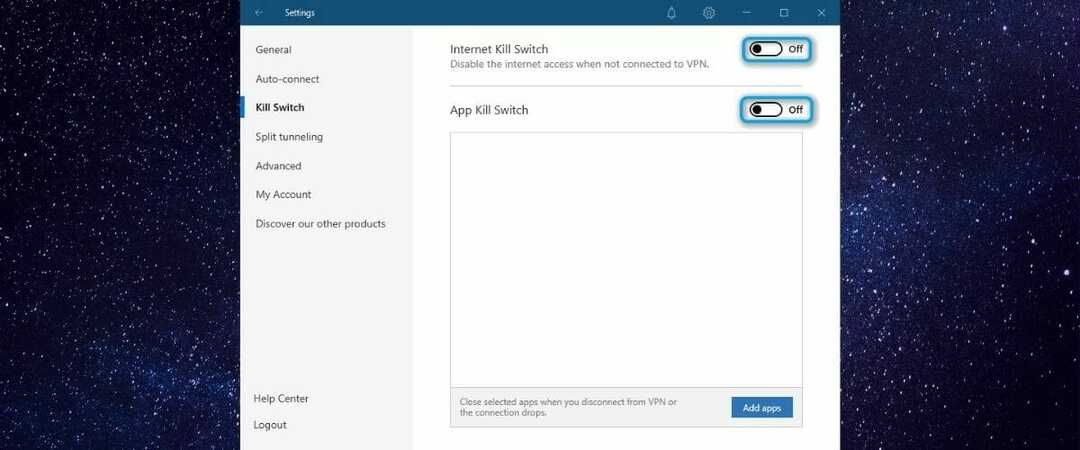
したがって、たとえば、トレントクライアントまたはWebブラウザのアプリキルスイッチを有効にすることができます。
VPN接続が突然切断された場合でも、PCはインターネットにアクセスできますが、それらの特定のアプリはVPNなしではオンラインに戻ることができません。
アプリのキルスイッチがうまく機能せず、頻繁に失敗することに気付いた場合は、グローバルキルスイッチを切り替えることもできます。
ウイルス対策/ファイアウォールを確認してください

場合によっては、PCのセキュリティソフトウェアは、適切に構成されていないと、害を及ぼす可能性があります。
たとえば、ファイアウォールまたはウイルス対策ソフトウェアは、特定のアプリまたはサービスを完全にまたは部分的にブロックまたは制限できます。
あなたの ファイアウォール 何らかの方法でNordVPNをブロックまたは制限する可能性のある接続ルール。 NordVPNがブロックされないように変更してください。
次に、あなたと同じことをします アンチウイルス/アンチウイルス、必要に応じて。
管理者としてNordVPNをインストール/実行する

- 必ずアンインストールしてください NordVPN あなたのPCから
- NordVPNの最新バージョンをダウンロードする
- インストーラーの実行可能ファイルを右クリックします
- 選択する 管理者として実行
- をクリックしてアクションを確認します はい ボタン
- インストール手順を実行します
- セットアップの最後に、NordVPNのトレイアイコンを右クリックします
- 選択する アプリを終了します
- PCでNordVPNの実行可能ファイル(ショートカットではない)を見つけます
- それを右クリックして選択します プロパティ
- に移動します 互換性 タブ
- 有効にする このプログラムを管理者として実行する オプション
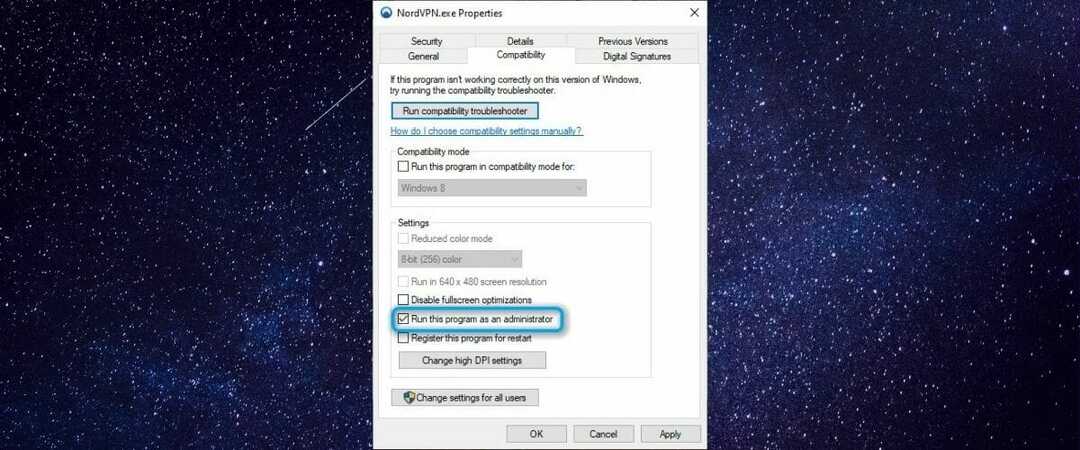
- クリック 適用する、その後 OK
- NordVPNを起動する
- キルスイッチが正しく機能しているかどうかを確認します
PC上の特定のサービスは、システムにいくつかの重要な変更を加える必要があり、適切な特権が必要です。
NordVPNがキルスイッチでインターネットアクセスを切断することは非常に重要であるため、その特権を昇格させる必要があります。
したがって、管理者としてNordVPNをインストールして実行するだけで、うまくいくかもしれません。
NordVPNサービスを再起動します

他の多くのVPNと同様に、NordVPNには、機能するために実行する必要のある独自のサービスがあります。
サービスが正しく実行されていることを確認する必要があるため、サービスを再起動するだけです。 心配しないでください。その方法を説明します。
- NordVPNのサーバーから切断します
- NordVPNのトレイアイコンを右クリックします
- 選択する アプリを終了します
- を押します Winキー キーボードで
- タイプ サービス
- を選択 サービス アプリ
- 見つける nordvpn-service ウィンドウの右側のセクション
- それを右クリックして選択します プロパティ
- スタートアップの種類のパラメータがに設定されていることを確認します 自動
- そうである場合は、を閉じます プロパティ 窓
- それを確認してください nordvpn-service が選択されています
- クリック 再起動 左上へのハイパーリンク(下のスクリーンショットを確認してください)

- NordVPNを起動する
- キルスイッチが正常に機能するかどうかを確認します
別のVPNを使用する

- 別のVPNサブスクリプションプランを購入する(プライベートインターネットアクセスをお勧めします)
- PCに新しいVPNをダウンロードしてインストールします
- VPNクライアントを起動します
- あなたのアカウントにログイン
- VPNの構成画面にアクセスします
- VPNキルスイッチ機能が有効になっていることを確認してください
- 任意のサーバーに接続します
- 新しいVPNのキルスイッチが機能するかどうかを確認します
プライベートインターネットアクセス は、強力なセキュリティ/プライバシー機能を提供するKapeTechnologiesの優れたVPNサービスです。
また、心ゆくまでオンとオフを切り替えることができる組み込みのキルスイッチも搭載されています。
さらに、PIAには 30日間の返金保証.
したがって、PIAのキルスイッチでさえPCで機能しないことに気付いた場合は、払い戻しを要求できます。
この場合、問題はハードウェアに関連している可能性があり、 ネットワークカード.
PIAの主な機能:
- 世界中で22,000を超える高速サーバー
- 厳格なゼロロギングポリシー
- 地理的に制限されたさまざまなサービスのブロックを解除できます
- ミリタリーグレードの256ビット暗号化
- OpenVPNおよびWireGuardプロトコルをサポートします
- 統合されたキルスイッチ
- 広告とマルウェアドメインをブロックするPIAMACEコンポーネント

プライベートインターネットアクセス
効果的なキルスイッチを備えたVPNをお探しですか? PIAを試してみてください。
その他の提案
- モデム/ルーターを再起動します
- を実行します Windows 10OSのクリーンインストール
- を使用してみてください 外部ネットワークアダプタ
- Wi-Fiの代わりに有線接続を使用する
- 複数のネットワークに接続していないことを確認してください(使用するときはWi-Fiを無効にしてください) イーサネット およびその逆)
- 再インストールします TAP / TUN ネットワークアダプタドライバ
- 別のデバイスでNordVPNのキルスイッチを使用してみてください(プロバイダー側の問題を除外するため)
結論
全体として、NordVPNの恩恵を受けられないことは大きな欠点になる可能性があります。
ありがたいことに、これはWindows 10コンピューターでは一般的な問題ではないため、遭遇することさえないかもしれません。
ただし、それが発生した場合は、推奨されるすべての修正を実行することをお勧めします。
あなたはただ素早くそして大きな努力なしでトリックをするものを見つけるかもしれません。


